Czym jest VPN? Zalety i wady wirtualnej sieci prywatnej VPN

Czym jest VPN, jakie są jego zalety i wady? Omówmy z WebTech360 definicję VPN oraz sposób zastosowania tego modelu i systemu w praktyce.
Zazwyczaj za każdym razem, gdy chcesz otworzyć Wiersz polecenia w systemie Windows 10, pierwszą rzeczą, jaka przychodzi Ci do głowy, jest naciśnięcie kombinacji klawiszy Win + X. Nie jest to jednak jedyna droga. Nadal możesz zastosować metody opisane w poniższym artykule WebTech360, aby łatwiej otworzyć interfejs wiersza poleceń w systemie Windows 10.
Oto 12 sposobów na otwarcie pliku cmd.exe w systemie Windows 10
1. Otwórz wiersz poleceń, naciskając kombinację klawiszy Win + X

Aby otworzyć wiersz polecenia, naciśnij kombinację klawiszy Win + X , a następnie wybierz opcję Wiersz polecenia (jeśli chcesz uruchomić narzędzie w trybie normalnym) lub Wiersz polecenia (administrator) , jeśli chcesz otworzyć to narzędzie w trybie administratora.
2. Otwórz wiersz poleceń za pomocą Menedżera zadań
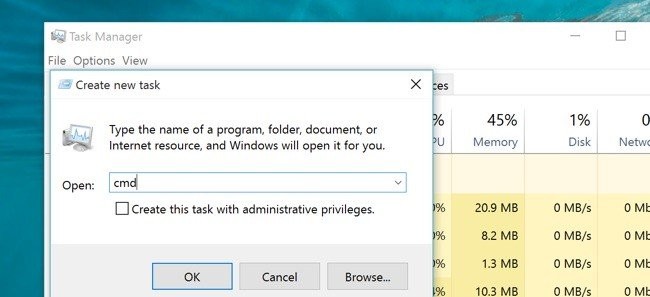
Otwórz Menedżera zadań , wybierz Plik , a następnie wybierz Uruchom nowe zadanie .
Na wyświetlonym ekranie pojawi się okno dialogowe Utwórz nowe zadanie , wpisz cmd lub cmd.exe , a następnie kliknij przycisk OK , aby otworzyć okno wiersza poleceń w trybie normalnym.
Jeśli chcesz uruchomić okno wiersza poleceń w trybie administratora , zaznacz pole wyboru Utwórz to zadanie z uprawnieniami administracyjnymi...
3. Otwórz CMD w trybie administratora w Menedżerze zadań za pomocą tajnej operacji
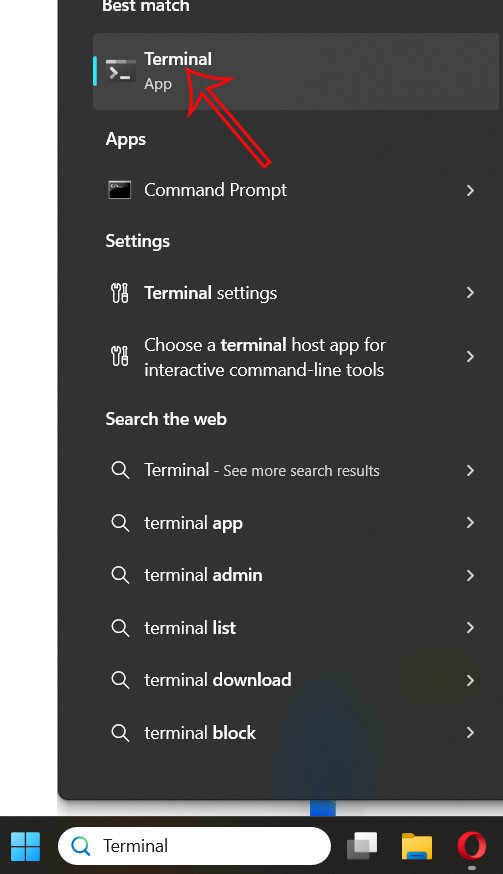
Aby otworzyć wiersz poleceń w trybie administratora w Menedżerze zadań przy użyciu tajnej operacji, naciśnij i przytrzymaj klawisz Ctrl i wybierz Plik => Uruchom nowe zadanie.
Zaraz potem okno wiersza poleceń zostanie automatycznie uruchomione w trybie administratora.
4. Otwórz interfejs wiersza poleceń w polu wyszukiwania
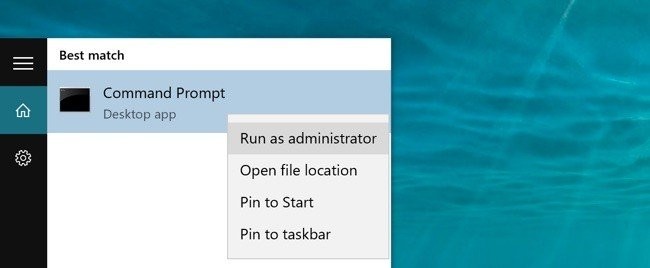
Okno wiersza poleceń możesz łatwo otworzyć wpisując „cmd” w polu wyszukiwania.
Możesz też kliknąć ikonę mikrofonu w polu wyszukiwania w Cortanie i powiedzieć „Uruchom wiersz polecenia”.
Aby otworzyć wiersz polecenia w trybie administratora , wpisz cmd w polu wyszukiwania, a następnie kliknij prawym przyciskiem myszy i wybierz opcję Uruchom jako administrator.
5. Otwórz wiersz poleceń w menu Start
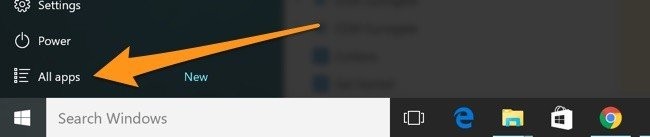
Otwórz menu Start w systemie Windows 10, a następnie kliknij opcję Wszystkie aplikacje w dolnym rogu.
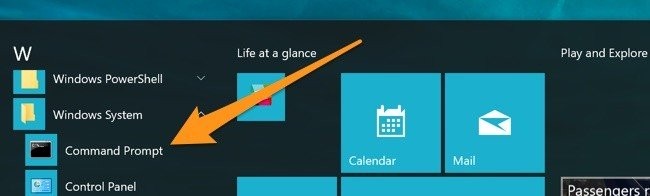
Przewiń w dół, aby znaleźć System Windows , a następnie kliknij Wiersz polecenia .
6. Otwórz wiersz poleceń w Eksploratorze plików
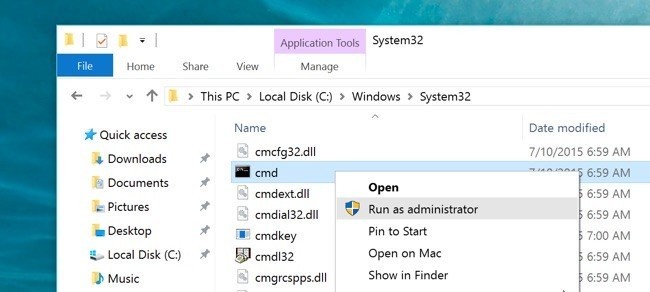
Otwórz Eksplorator plików , a następnie przejdź do folderu C:\Windows\System32 .
Kliknij dwukrotnie plik cmd.exe , aby uruchomić okno wiersza poleceń.
7. Otwórz wiersz poleceń z okna dialogowego Uruchom

Naciśnij kombinację klawiszy Win + R, aby otworzyć okno dialogowe Uruchom . Następnie wpisz cmd w oknie dialogowym i wybierz OK.
8. Otwórz wiersz poleceń za pomocą paska adresu Eksploratora
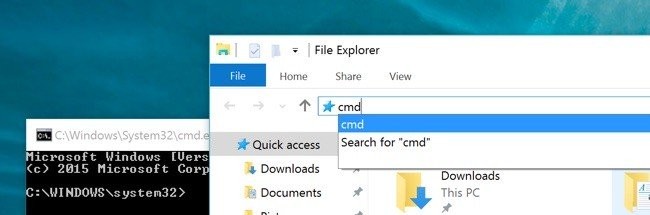
Otwórz Eksplorator plików , kliknij pasek adresu (lub naciśnij Alt + D), wpisz słowo kluczowe cmd i naciśnij Enter . W tym momencie automatycznie pojawi się okno wiersza poleceń, w którym zostanie wyświetlona ścieżka do folderu, w którym polecenie zostało wprowadzone.
9. Otwórz wiersz poleceń za pomocą menu Plik
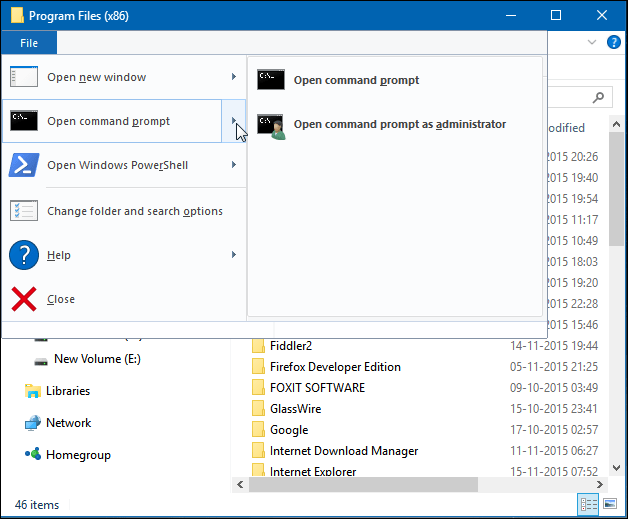
Otwórz Eksplorator plików , następnie kliknij lub otwórz folder lub dysk, w którym chcesz otworzyć okno wiersza poleceń. Następnie kliknij kartę Plik na pasku wstążki i wybierz opcję Otwórz wiersz polecenia .
Na ekranie pojawią się dwie opcje:
10. Otwórz okno poleceń tutaj w Eksploratorze plików
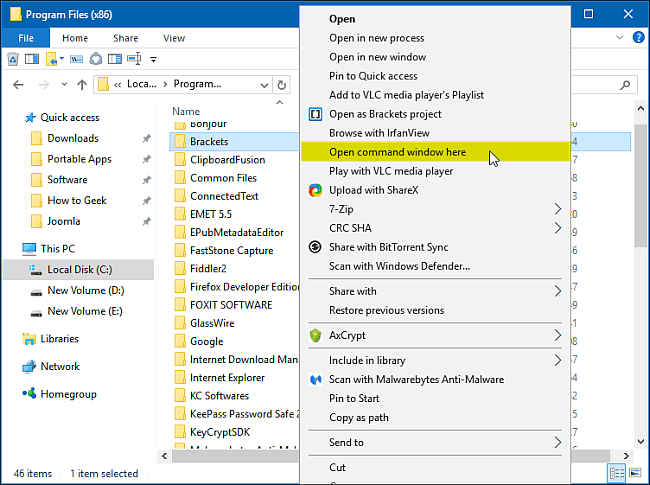
Aby otworzyć okno wiersza poleceń w dowolnym folderze lub dysku, naciśnij i przytrzymaj klawisz Shift , klikając prawym przyciskiem myszy ten folder lub dysk.
Możesz również przytrzymać klawisz Shift i kliknąć prawym przyciskiem myszy pusty obszar w prawym panelu Eksploratora plików . Na ekranie pojawi się okno opcji, wybierz opcję Otwórz okno poleceń tutaj .
11. Utwórz skrót do wiersza poleceń na ekranie pulpitu
Kliknij prawym przyciskiem myszy dowolne puste miejsce na pulpicie. Następnie wybierz Nowy > Skrót .
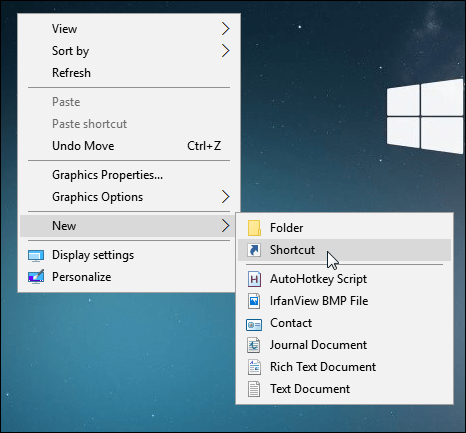
W oknie dialogowym Wpisz lokalizację elementu wpisz „ cmd.exe ”.
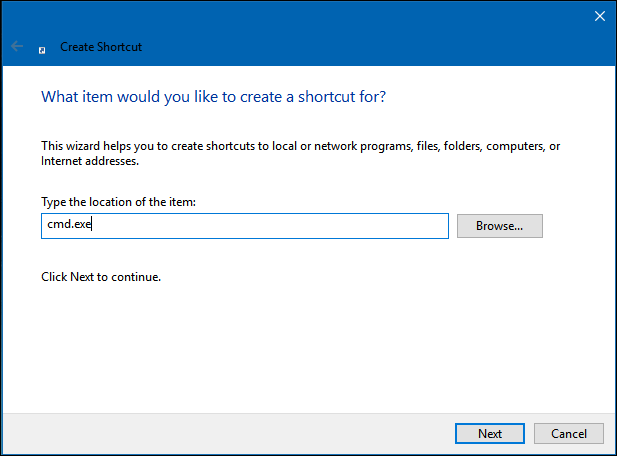
Następnie kliknij Dalej , nadaj skrótowi nazwę i wybierz Zakończ.
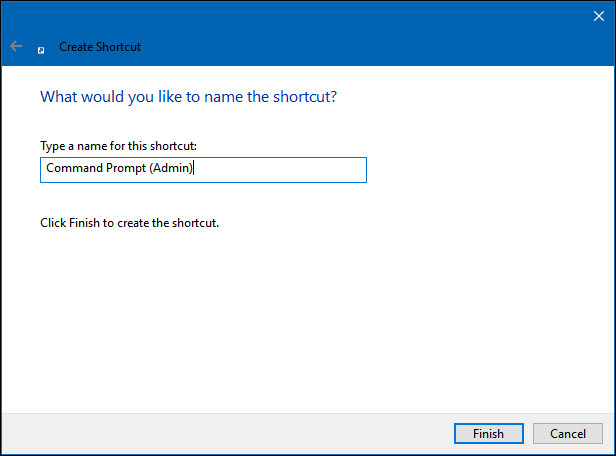
W ten sposób ukończyłeś krok tworzenia skrótu do okna wiersza poleceń w trybie normalnym.
Jeśli chcesz uruchomić Wiersz polecenia w trybie administratora , kliknij prawym przyciskiem myszy utworzony skrót i wybierz Właściwości . Na ekranie pojawi się okno dialogowe, kliknij Zaawansowane , zaznacz pole wyboru Uruchom jako administrator .
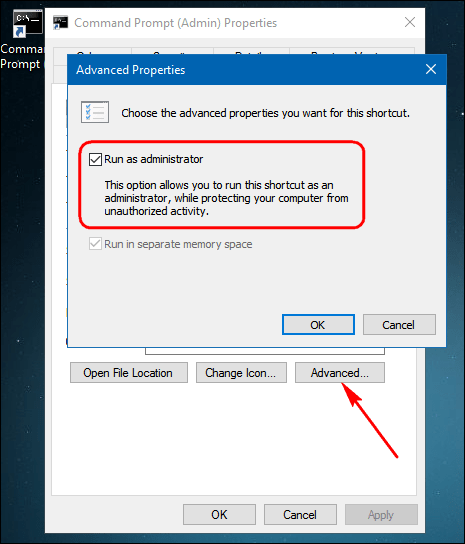
12. Jak otworzyć wiersz poleceń w folderze
Jeśli chcesz otworzyć okno wiersza poleceń bezpośrednio w folderze w systemie Windows 10, aby zainicjować jakieś polecenie dotyczące konkretnej części instalacji, istnieje kilka sposobów, aby to zrobić. Oto najszybszy sposób wykonania tej czynności za pomocą skrótu klawiaturowego w Eksploratorze plików.
Krok 1 : Na komputerze z systemem Windows 10 otwórz folder, w którym chcesz otworzyć Wiersz polecenia.
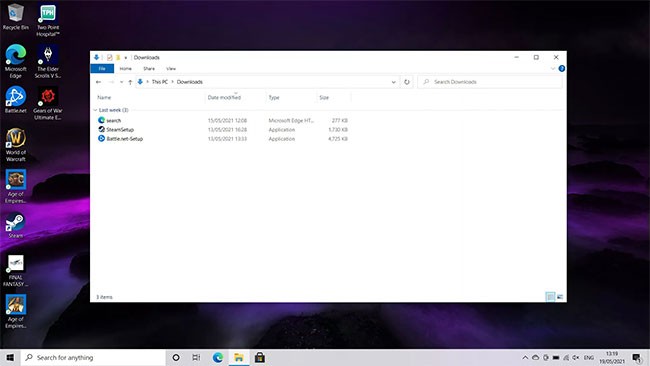
Krok 2 : Naciśnij klawisz Shift na klawiaturze i kliknij prawym przyciskiem myszy.
Krok 3 : Kliknij lewym przyciskiem myszy na Otwórz okno programu PowerShell tutaj .
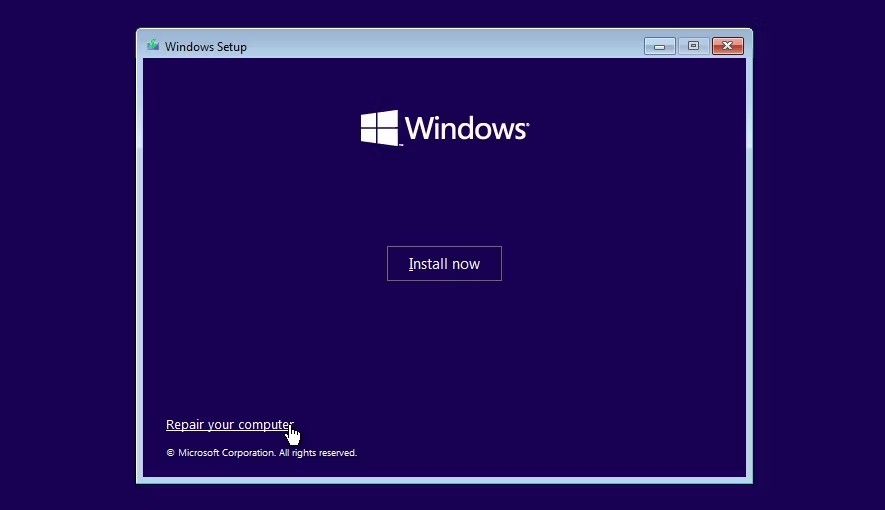
Krok 4 : Teraz otworzy się okno wiersza poleceń w folderze, który wcześniej przeglądałeś.
Jak otworzyć okno terminala w folderze
Okno terminala tradycyjnie kojarzone jest z wierszem poleceń na komputerach Mac, ale można go używać również na komputerach z systemem Windows. Czasami nazywa się go także prostym wierszem poleceń. Oto inny sposób otwarcia tego wiersza poleceń (lub okna terminala) w folderze w systemie Windows 10.
Krok 1 : Otwórz folder, w którym chcesz otworzyć okno wiersza poleceń.
Krok 2 : Wpisz cmd w pasku lokalizacji u góry okna i naciśnij Enter.
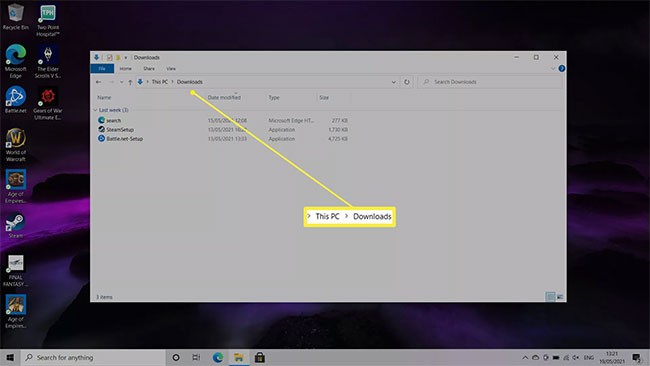
Krok 3 : Teraz w żądanej lokalizacji zostanie otwarty wiersz poleceń.
Zobacz także:
Baw się dobrze!
Czym jest VPN, jakie są jego zalety i wady? Omówmy z WebTech360 definicję VPN oraz sposób zastosowania tego modelu i systemu w praktyce.
Zabezpieczenia systemu Windows oferują więcej niż tylko ochronę przed podstawowymi wirusami. Chronią przed phishingiem, blokują ransomware i uniemożliwiają uruchamianie złośliwych aplikacji. Jednak te funkcje nie są łatwe do wykrycia – są ukryte za warstwami menu.
Gdy już się tego nauczysz i sam wypróbujesz, odkryjesz, że szyfrowanie jest niezwykle łatwe w użyciu i niezwykle praktyczne w codziennym życiu.
W poniższym artykule przedstawimy podstawowe operacje odzyskiwania usuniętych danych w systemie Windows 7 za pomocą narzędzia Recuva Portable. Dzięki Recuva Portable możesz zapisać dane na dowolnym wygodnym nośniku USB i korzystać z niego w razie potrzeby. Narzędzie jest kompaktowe, proste i łatwe w obsłudze, a ponadto oferuje następujące funkcje:
CCleaner w ciągu kilku minut przeskanuje Twoje urządzenie w poszukiwaniu duplikatów plików i pozwoli Ci zdecydować, które z nich możesz bezpiecznie usunąć.
Przeniesienie folderu Pobrane z dysku C na inny dysk w systemie Windows 11 pomoże zmniejszyć pojemność dysku C i sprawi, że komputer będzie działał płynniej.
Jest to sposób na wzmocnienie i dostosowanie systemu tak, aby aktualizacje odbywały się według Twojego harmonogramu, a nie harmonogramu firmy Microsoft.
Eksplorator plików systemu Windows oferuje wiele opcji zmieniających sposób wyświetlania plików. Być może nie wiesz, że jedna ważna opcja jest domyślnie wyłączona, mimo że ma kluczowe znaczenie dla bezpieczeństwa systemu.
Przy użyciu odpowiednich narzędzi możesz przeskanować swój system i usunąć programy szpiegujące, reklamowe i inne złośliwe programy, które mogą znajdować się w systemie.
Poniżej znajdziesz listę oprogramowania zalecanego przy instalacji nowego komputera, dzięki czemu będziesz mógł wybrać najpotrzebniejsze i najlepsze aplikacje na swoim komputerze!
Przechowywanie całego systemu operacyjnego na pendrive może być bardzo przydatne, zwłaszcza jeśli nie masz laptopa. Nie myśl jednak, że ta funkcja ogranicza się do dystrybucji Linuksa – czas spróbować sklonować instalację systemu Windows.
Wyłączenie kilku z tych usług może znacznie wydłużyć czas pracy baterii, nie wpływając przy tym na codzienne korzystanie z urządzenia.
Ctrl + Z to niezwykle popularna kombinacja klawiszy w systemie Windows. Ctrl + Z pozwala zasadniczo cofać działania we wszystkich obszarach systemu Windows.
Skrócone adresy URL są wygodne w czyszczeniu długich linków, ale jednocześnie ukrywają prawdziwy adres docelowy. Jeśli chcesz uniknąć złośliwego oprogramowania lub phishingu, klikanie w ten link bezmyślnie nie jest rozsądnym wyborem.
Po długim oczekiwaniu pierwsza duża aktualizacja systemu Windows 11 została oficjalnie udostępniona.













